WindowsLiveメールの設定方法
- 初めてWindowsLiveメールを起動した場合、以下の画面が表示されます。
表示された場合は「5.」へ。表示されなかった方は「2.」へお進みください。
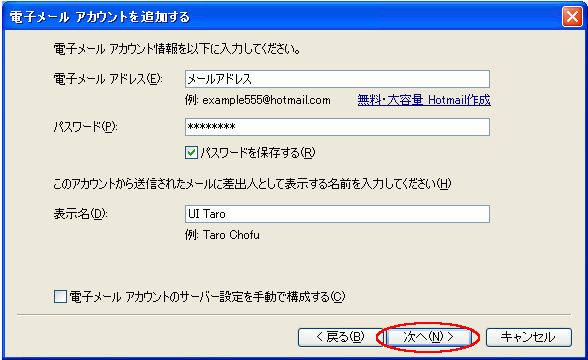
-

の▼部分をクリックし、「すべてのメニューの表示」をクリックします。
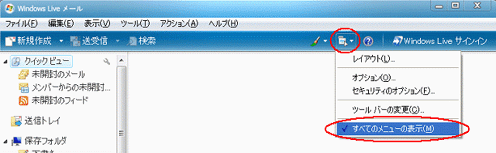
- 「ツール」メニューから「アカウント」を選択します。
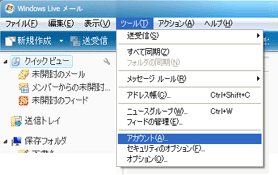
- 画面右上の「追加」ボタンをクリックします。
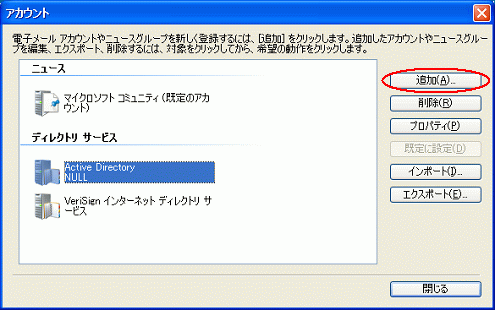
- 「電子メールアドレス」に【メールアドレス】、「パスワード」にコントロールパネルで設定したユーザの【パスワード】、
「表示名」にメール利用者の氏名等を入力します。
入力完了後、画面右下の 「次へ」をクリックします。
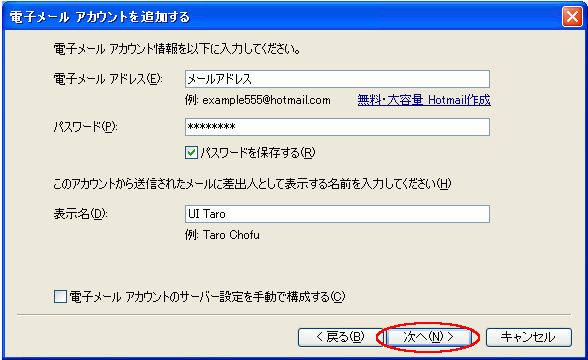
- 「受信メールサーバの種類」は「POP3」を選択します。
「受信サーバー」 には【ドメイン名】または【mail.ドメイン名】を入力します。また、右横のポート番号は「110」とします。
「ログインに使用する認証」は「クリアテキスト認証」を選択します。
「ログインID」の欄に 「5.」で入力したメールアドレスが自動的に設定されています。
メールアドレスを、コントロールパネルで設定したユーザの【ユーザ名】に変更します。
「送信サーバー」 には【ドメイン名】を入力します。 また、右横のポート番号は「587」とします。重要!!
「送信サーバは認証が必要」のチェックボックスにチェックをつけます。
入力完了後、画面右下の 「次へ」をクリックします。
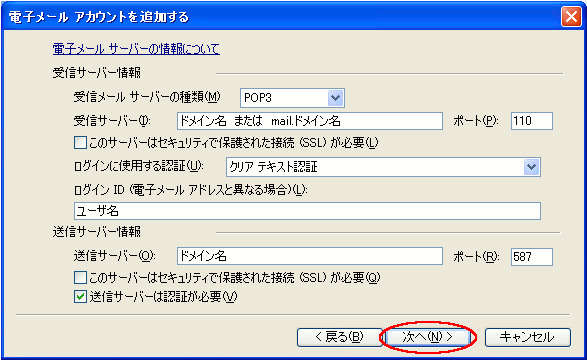
- 以上で設定完了です。